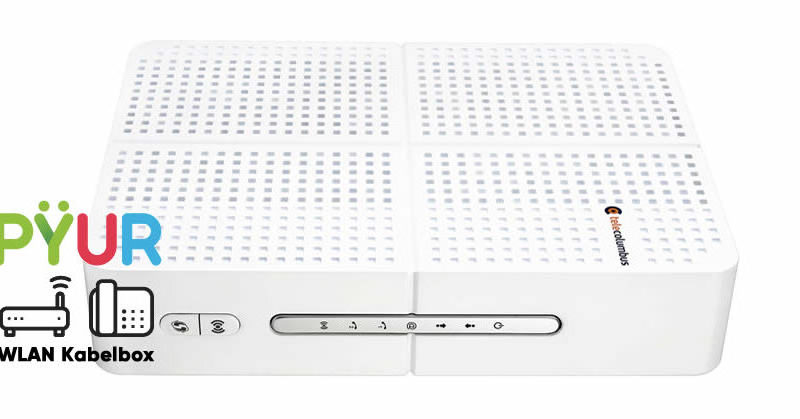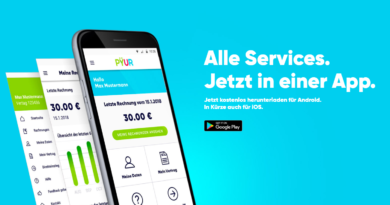Der Zugriff auf PYUR WLAN Kabelbox
Wir möchten dir zeigen, wie Du Zugriff auf die PYUR WLAN Kabelbox bekommst um deine Einstellungen optimieren zu können.
Vorraussetzung:
- Kabelbox ist angeschlossen und gestartet
- Computer per LAN mit Kabelbox verbunden
Starte deinen Web-Browser auf deinen PC. Wir empfehlen Dir Mozilla Firefox, es sollte auch mit einem anderen Browser funktionieren.
Gib in deiner Adresszeile folgende IP-Adresse ein: 192.168.0.1 (ohne Zusatz wie www., http, oder ähnliches).
Jetzt sollte ein Anmeldebildschirm aufbloppen wo du deine Zugangsdaten eingeben kannst. Standardgemäß sollte das mit dem Benutzernamen „admin“ und dem Passwort „tc“ funktionieren. Klappt es mit diesen Zugangsdaten nicht, dann schaue bitte in deinem Handbuch nach, welches Du mit deiner Kabelbox erhalten hast.
Jetzt kannst Du deine gewünschten Einstellungen in der PYUR-Kabelbox vornehmen.
Mit diesem Beitrag: PYUR – WLAN geht nicht erklären wir dir hier, wie Du deinen W-LAN Kanal ändern kannst.
Nachdem Du dich eingeloggt hast, navigierst so:
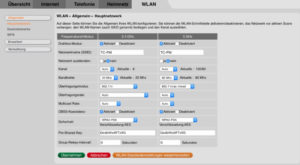
Menü oben: WLAN
Linkes-Menü: Allgemein und dort auf Hauptnetzwerk.
Jetzt siehst Du im Hauptfenster die Kanaleinstellungen an der
4. Stelle.
PYUR empfiehlt hier folgende Einstellungen:
Für eine möglichst stabile WLAN-Verbindung solltest Du im 2,4GHz-Band einen der Kanäle 1, 4, 9 oder 13 einstellen.
Welche Kanäle deine Endgeräte im 5Ghz-Band nutzen können, erfährst du aus dem Handbuch oder vom jeweiligen Hersteller. Auf „Nummer Sicher“ gehst Du, wenn Du einen der Kanäle 36, 40, 44 oder 48 fest einstellst.
Über die Android-App: Wifi-Analyser siehst Du die WLAN Kanal-Auslastung in deiner Umgebung. Jetzt kannst Du dein WLAN perfekt optimieren.
Zu diesem Beitrag hier die Download-Möglichkeit des kompletten Handbuches der PYUR WLAN Kabelbox